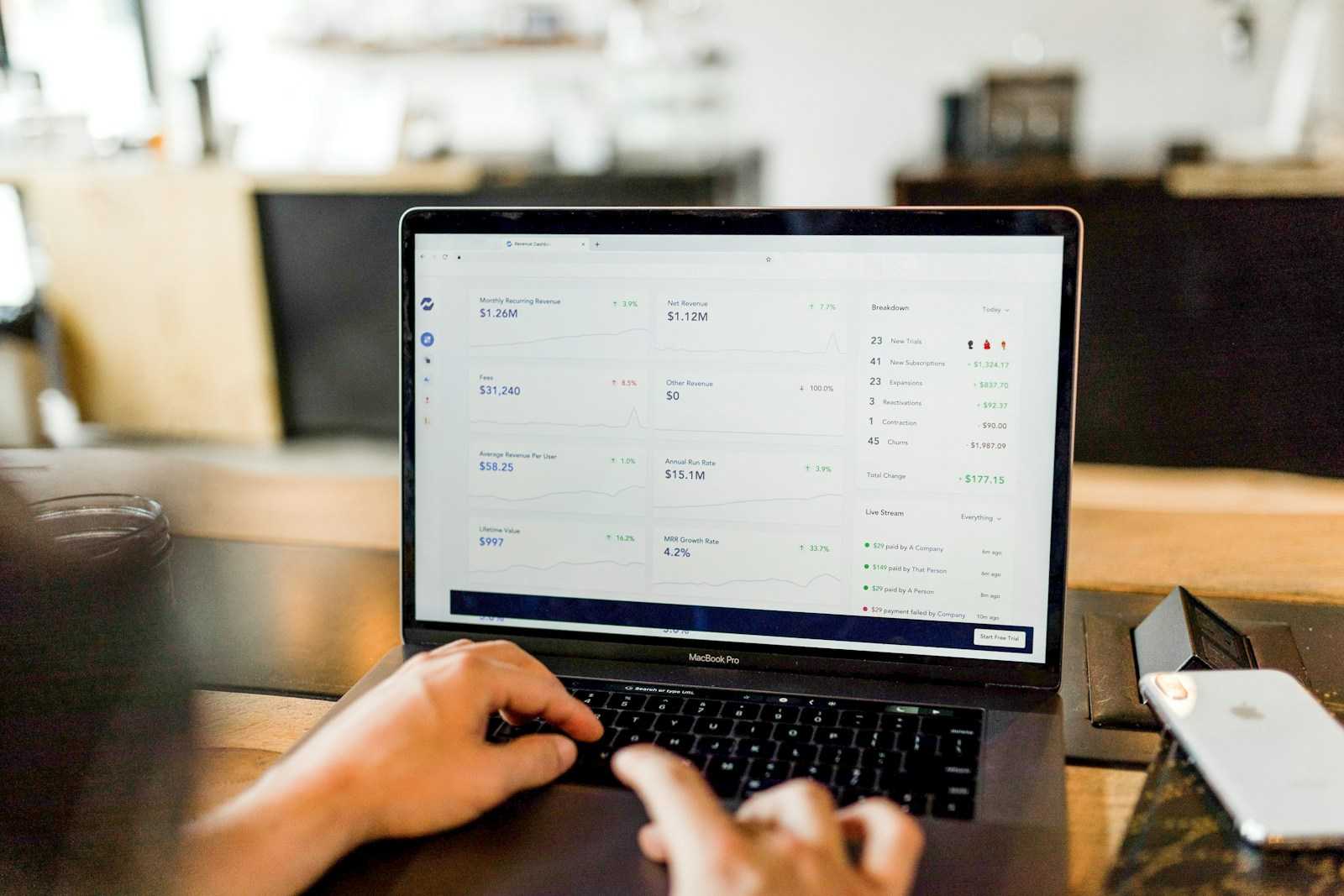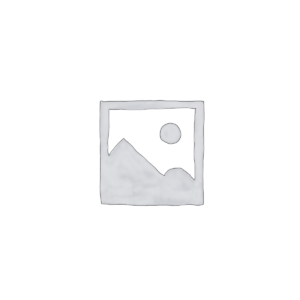Einleitung
Im heutigen digitalen Zeitalter sind Smartphones und mobile Daten allgegenwärtig. Obwohl unbegrenzte Datenpläne immer beliebter werden, können sie auch teuer sein. Daher ist es für viele Nutzer wichtig, ihren Datenverbrauch zu kontrollieren und zu reduzieren. Dieser Bericht untersucht die Aktivitäten, die am meisten Daten verbrauchen, sowie jene, die weniger beanspruchen. Zudem bietet er detaillierte Tipps, wie man im Mobilfunk Daten sparen kann, und erläutert diese sowohl für Android- als auch iOS-Geräte.
Datenintensive Aktivitäten
- Streaming von Videos
- Hoher Datenverbrauch: Videos in hoher Qualität zu streamen, wie HD oder 4K, ist eine der datenintensivsten Aktivitäten. Zum Beispiel verbraucht eine Stunde HD-Streaming etwa 3 GB, während 4K-Streaming bis zu 7 GB pro Stunde benötigt.
- Android-Beispiel: In der YouTube-App können Sie die Videoqualität anpassen, indem Sie ein Video abspielen, auf das Drei-Punkte-Menü oben rechts tippen und „Qualität“ auswählen. Hier können Sie eine niedrigere Auflösung wie 480p oder 360p wählen, um Daten zu sparen.
- iOS-Beispiel: In der Netflix-App auf einem iPhone können Sie in den Einstellungen unter „Wiedergabe-Einstellungen“ die Option „Mobile Daten verwenden“ auswählen und „Nur WLAN“ aktivieren oder die Videoqualität auf „Mittel“ oder „Niedrig“ setzen.
- Musikstreaming
- Moderater bis hoher Datenverbrauch: Musikstreaming kann je nach Qualität variieren. Streaming in Standardqualität verbraucht etwa 150 MB pro Stunde, während hohe Qualität (320 kbps) bis zu 1 GB pro Stunde benötigt.
- Android-Beispiel: In Spotify können Sie die Musikqualität anpassen, indem Sie auf „Einstellungen“ gehen, dann auf „Musikqualität“ und hier die Qualität auf „Niedrig“ oder „Normal“ einstellen.
- iOS-Beispiel: In Apple Music können Sie die Datenmenge reduzieren, indem Sie in den Einstellungen zu „Musik“ gehen und „Mobile Daten“ deaktivieren oder „Hochwertiges Streaming“ ausschalten.
- Online-Gaming
- Variabler Datenverbrauch: Der Datenverbrauch bei Online-Gaming variiert stark. Während einfache Spiele nur wenige MB pro Stunde verbrauchen, können komplexe Multiplayer-Spiele deutlich mehr Daten erfordern.
- Android-Beispiel: Bei Spielen wie „PUBG Mobile“ können Sie den Datenverbrauch reduzieren, indem Sie die Grafik- und Netzwerkqualität in den Einstellungen auf „Niedrig“ setzen.
- iOS-Beispiel: In „Fortnite“ auf dem iPhone können Sie die Grafikqualität in den Spieleinstellungen anpassen, um weniger Daten zu verbrauchen.
- Soziale Medien und Surfen
- Moderater Datenverbrauch: Das Scrollen durch soziale Medien oder das Surfen im Internet verbraucht je nach Inhalt variabel Daten. Videos und Bilder verbrauchen mehr Daten als Textinhalte.
- Android-Beispiel: In der Facebook-App können Sie den Datenverbrauch senken, indem Sie auf „Einstellungen & Datenschutz“ gehen, „Medien und Kontakte“ auswählen und „Videos nur über WLAN automatisch abspielen“ aktivieren.
- iOS-Beispiel: In der Instagram-App können Sie die automatische Wiedergabe von Videos deaktivieren, indem Sie auf „Einstellungen“ > „Konto“ > „Mobile Datenverbrauch“ gehen und „Weniger Daten verbrauchen“ aktivieren.
Weniger datenintensive Aktivitäten
- Messaging und E-Mail
- Geringer Datenverbrauch: Textnachrichten und E-Mails ohne Anhänge verbrauchen sehr wenig Daten. Selbst das Versenden von Bildern oder kurzen Videos über Messaging-Apps ist relativ datensparend.
- Android-Beispiel: In WhatsApp können Sie den Datenverbrauch reduzieren, indem Sie auf „Einstellungen“ > „Daten- und Speichernutzung“ gehen und „Medienauto-Download“ auf „Nur bei WLAN“ einstellen.
- iOS-Beispiel: In der Mail-App auf einem iPhone können Sie den Datenverbrauch minimieren, indem Sie große Anhänge nur im WLAN herunterladen. Gehen Sie dazu in „Einstellungen“ > „Mail“ > „Account“ > „Erweitert“ und deaktivieren Sie „Anhänge automatisch herunterladen“.
- Audioanrufe
- Moderater Datenverbrauch: VoIP-Anrufe (z.B. über WhatsApp oder Skype) verbrauchen etwa 1 MB pro Minute, was im Vergleich zu Videoanrufen relativ gering ist.
- Android-Beispiel: In Skype können Sie die Datenmenge für Anrufe reduzieren, indem Sie in den Einstellungen unter „Anruf-Einstellungen“ die Option „HD-Videoanrufe“ deaktivieren.
- iOS-Beispiel: In WhatsApp können Sie den Datenverbrauch für Anrufe senken, indem Sie auf „Einstellungen“ > „Daten- und Speichernutzung“ > „Wenig Datennutzung“ aktivieren.
- Offline-Aktivitäten
- Kein Datenverbrauch: Das Nutzen von Offline-Apps oder das Herunterladen von Inhalten im WLAN für die spätere Nutzung verbraucht keine mobilen Daten.
- Android-Beispiel: In Google Maps können Sie Karten offline speichern, indem Sie auf das Drei-Punkte-Menü tippen und „Offlinekarten“ auswählen, um bestimmte Bereiche herunterzuladen.
- iOS-Beispiel: In Apple Books können Sie Bücher herunterladen, indem Sie sie in Ihrer Bibliothek speichern und sicherstellen, dass die Option „Automatisch herunterladen“ aktiviert ist, um im WLAN Inhalte zu speichern.
Tipps zum Datensparen
- Videoqualität anpassen
- Einstellung ändern: Eine einfache Möglichkeit, Daten zu sparen, besteht darin, die Videoqualität in Streaming-Apps zu reduzieren.
- Android-Beispiel: In der YouTube-App können Sie dies tun, indem Sie auf das Drei-Punkte-Menü in einem Video klicken, „Qualität“ auswählen und eine niedrigere Auflösung wählen.
- iOS-Beispiel: In der Netflix-App können Sie unter „App-Einstellungen“ die „Datenverbrauch pro Stunde“ auf „Mittel“ oder „Niedrig“ setzen.
- Automatische Updates deaktivieren
- Nur im WLAN: Es ist sinnvoll, automatische Updates für Apps und das System nur im WLAN zuzulassen.
- Android-Beispiel: Gehen Sie in den Google Play Store, tippen Sie auf das Drei-Striche-Menü, wählen Sie „Einstellungen“ > „Automatische App-Updates“ und wählen Sie „Nur über WLAN“.
- iOS-Beispiel: Gehen Sie auf Ihrem iPhone zu „Einstellungen“ > „App Store“ und aktivieren Sie „Automatische Downloads“ nur bei „WLAN“.
- Datensparmodus aktivieren
- Betriebssystemeinstellungen nutzen: Sowohl Android als auch iOS bieten Datensparmodi, die Hintergrunddaten einschränken und die Qualität von Medieninhalten reduzieren.
- Android-Beispiel: Gehen Sie zu „Einstellungen“ > „Netzwerk & Internet“ > „Datennutzung“ > „Datensparmodus“ und aktivieren Sie diesen.
- iOS-Beispiel: Gehen Sie zu „Einstellungen“ > „Mobiles Netz“ > „Datenmodus“ und wählen Sie „Datensparmodus“.
- Datenkomprimierung verwenden
- Browser und Apps: Einige Browser und Apps bieten Datenkomprimierungsfunktionen an, die den Datenverbrauch beim Surfen reduzieren.
- Android-Beispiel: Der Google Chrome-Browser bietet eine Funktion namens „Lite-Modus“, die Daten komprimiert. Gehen Sie zu „Einstellungen“ > „Lite-Modus“ und aktivieren Sie ihn.
- iOS-Beispiel: Im Safari-Browser können Sie „Leseliste offline speichern“ deaktivieren, indem Sie zu „Einstellungen“ > „Safari“ gehen und die Option deaktivieren.
- Cachen von Karten
- Offline-Karten nutzen: In Navigations-Apps können Sie Karten offline speichern, um Daten zu sparen.
- Android-Beispiel: In Google Maps können Sie Karten offline speichern, indem Sie auf das Drei-Punkte-Menü tippen und „Offlinekarten“ auswählen, dann den gewünschten Bereich auswählen und herunterladen.
- iOS-Beispiel: In der Apple Maps-App können Sie keine Karten offline speichern, aber Sie können eine Route vorab laden, um sie offline zu nutzen, indem Sie die Route im WLAN berechnen und die App im Hintergrund laufen lassen.
- Datennutzung überwachen
- Regelmäßige Kontrolle: Überwachen Sie regelmäßig Ihre Datennutzung und identifizieren Sie Apps, die unverhältnismäßig viel Daten verbrauchen.
- Android-Beispiel: Gehen Sie zu „Einstellungen“ > „Netzwerk & Internet“ > „Datennutzung“ und überprüfen Sie die Nutzung einzelner Apps.
- iOS-Beispiel: Gehen Sie zu „Einstellungen“ > „Mobiles Netz“ und sehen Sie sich die Datennutzung der einzelnen Apps an.
Detaillierte Beispiele und Tipps für Android und iOS
Android
- YouTube-Datenverbrauch reduzieren: In der YouTube-App können Sie die Videoqualität anpassen. Öffnen Sie ein Video, tippen Sie auf die drei Punkte oben rechts, wählen Sie „Qualität“ und setzen Sie die Auflösung auf 480p oder niedriger. Zusätzlich können Sie in den Einstellungen der App unter „Datensparmodus“ aktivieren, wodurch Videos standardmäßig in niedrigerer Qualität abgespielt werden.
- Google Play Store-Einstellungen: Öffnen Sie den Google Play Store, tippen Sie auf das Menü (drei Striche oben links), wählen Sie „Einstellungen“ und dann „Automatische App-Updates“. Wählen Sie „Nur über WLAN“, um sicherzustellen, dass Updates nur im WLAN durchgeführt werden.
- Chrome-Lite-Modus: Öffnen Sie den Chrome-Browser, tippen Sie auf das Drei-Punkte-Menü, wählen Sie „Einstellungen“, scrollen Sie zu „Lite-Modus“ und aktivieren Sie ihn. Dadurch werden Webseiten komprimiert und der Datenverbrauch beim Surfen reduziert.
- Google Maps Offline-Karten: Öffnen Sie Google Maps, tippen Sie auf Ihr Profilbild oben rechts, wählen Sie „Offlinekarten“ und dann „Wählen Sie Ihre eigene Karte“. Markieren Sie den Bereich, den Sie herunterladen möchten, und bestätigen Sie. Diese Karten können Sie dann offline nutzen.
iOS
- Netflix-Datenverbrauch reduzieren: Öffnen Sie die Netflix-App, gehen Sie zu „App-Einstellungen“ und wählen Sie unter „Video-Wiedergabe“ die Option „Mobilfunkdaten verwenden“. Setzen Sie den Schieberegler auf „Nur WLAN“ oder „Daten sparen“, um den Verbrauch zu reduzieren.
- Automatische Updates im App Store: Gehen Sie zu „Einstellungen“, wählen Sie „App Store“ und deaktivieren Sie „Automatische Downloads“ für Apps, die nicht unbedingt erforderlich sind. Aktivieren Sie „Automatische Updates“ nur bei „WLAN“.
- Safari-Datenverbrauch optimieren: Deaktivieren Sie „Leseliste offline speichern“, indem Sie zu „Einstellungen“ > „Safari“ gehen und die Option deaktivieren. Dadurch wird verhindert, dass Inhalte automatisch heruntergeladen werden.
- Apple Maps Offline-Nutzung: Während Apple Maps keine vollständigen Offline-Karten wie Google Maps bietet, können Sie vorab eine Route berechnen und die App geöffnet lassen, um die Route ohne Datenverbindung zu nutzen.
Fazit
Durch den bewussten Umgang mit mobilen Daten und die Anpassung der Einstellungen auf Android- und iOS-Geräten können Nutzer erhebliche Mengen an Daten sparen. Indem man die Videoqualität senkt, automatische Updates auf WLAN beschränkt, den Datensparmodus aktiviert und Datenkomprimierung nutzt, lässt sich der mobile Datenverbrauch effizient reduzieren. Diese Maßnahmen tragen nicht nur dazu bei, Kosten zu senken, sondern auch die Nutzung des mobilen Internets insgesamt effizienter zu gestalten.
- Wie man im Mobilfunk Daten spart
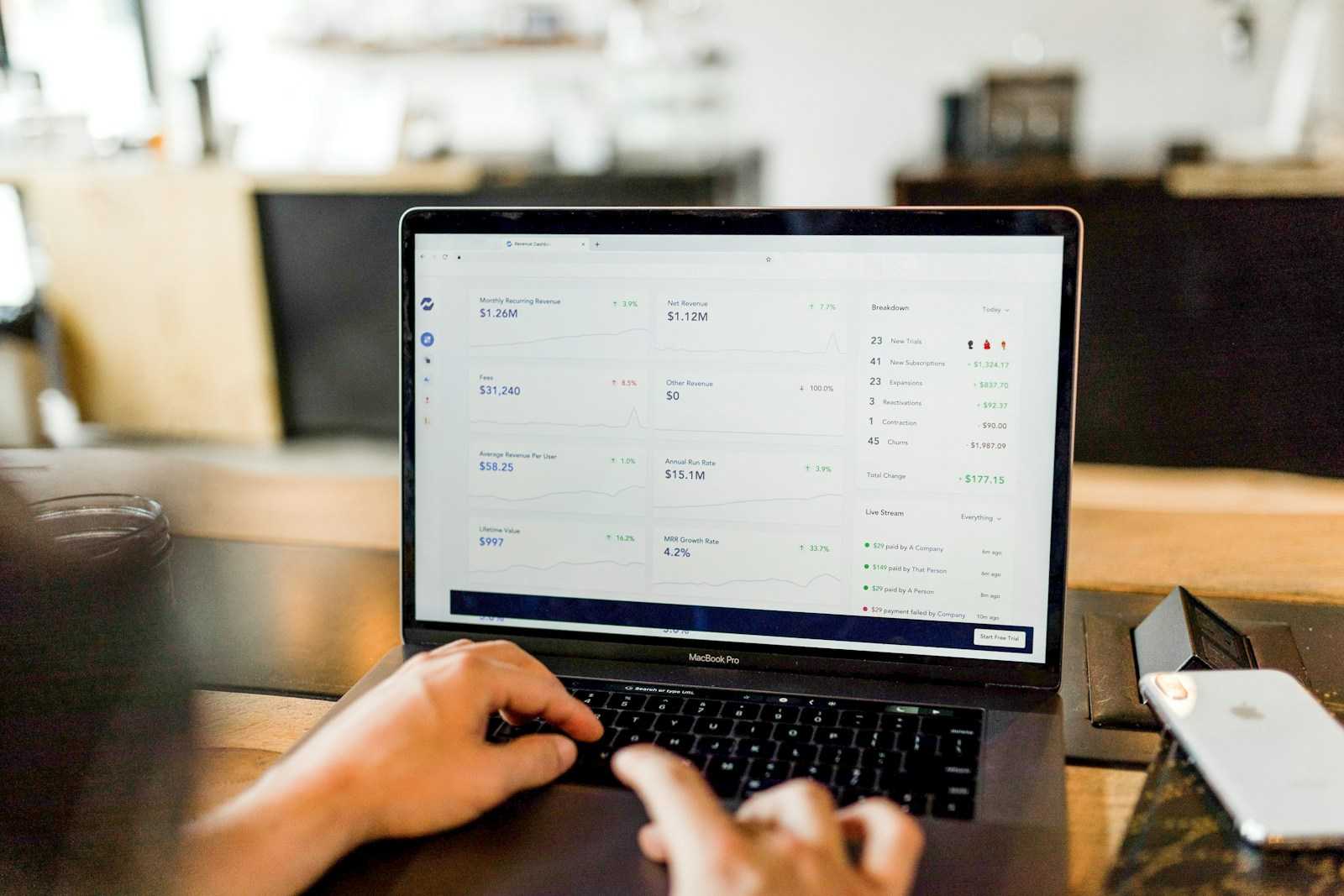 Einleitung Im heutigen digitalen Zeitalter sind Smartphones und mobile Daten allgegenwärtig. Obwohl unbegrenzte Datenpläne immer beliebter werden, können sie auch teuer sein. Daher ist es für viele Nutzer wichtig, ihren Datenverbrauch zu kontrollieren und zu reduzieren. Dieser Bericht untersucht die Aktivitäten, die am meisten Daten verbrauchen, sowie jene, die weniger beanspruchen. Zudem bietet er detaillierte … Weiterlesen: Wie man im Mobilfunk Daten spart
Einleitung Im heutigen digitalen Zeitalter sind Smartphones und mobile Daten allgegenwärtig. Obwohl unbegrenzte Datenpläne immer beliebter werden, können sie auch teuer sein. Daher ist es für viele Nutzer wichtig, ihren Datenverbrauch zu kontrollieren und zu reduzieren. Dieser Bericht untersucht die Aktivitäten, die am meisten Daten verbrauchen, sowie jene, die weniger beanspruchen. Zudem bietet er detaillierte … Weiterlesen: Wie man im Mobilfunk Daten spart - PDF-Dateien gelten als Sicher.. ist das so?
 Es ist ein weit verbreiteter Mythos, dass PDF-Dateien immun gegen Viren und andere schädliche Software sind. Die Realität ist jedoch, dass PDF-Dateien genauso anfällig für Infektionen sind wie andere Dateiformate. Es gibt mehrere Gründe, warum man sich auch über PDF-Anhänge Viren einfangen kann: Um sich vor Viren und anderen Bedrohungen in PDF-Dateien zu schützen, ist … Weiterlesen: PDF-Dateien gelten als Sicher.. ist das so?
Es ist ein weit verbreiteter Mythos, dass PDF-Dateien immun gegen Viren und andere schädliche Software sind. Die Realität ist jedoch, dass PDF-Dateien genauso anfällig für Infektionen sind wie andere Dateiformate. Es gibt mehrere Gründe, warum man sich auch über PDF-Anhänge Viren einfangen kann: Um sich vor Viren und anderen Bedrohungen in PDF-Dateien zu schützen, ist … Weiterlesen: PDF-Dateien gelten als Sicher.. ist das so? - Wichtige Information: Öffentliche Warnungen über das Mobilfunknetz
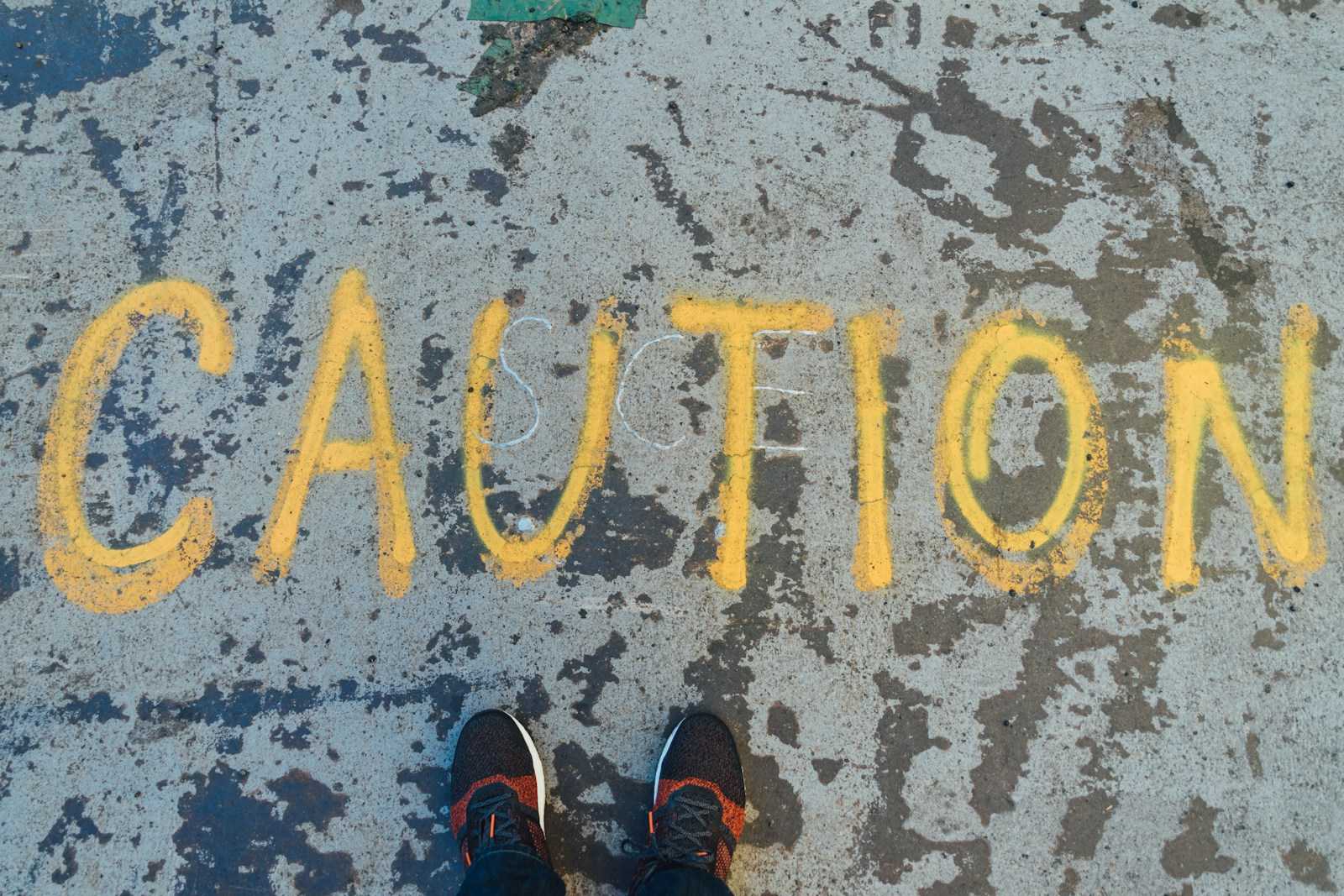 Wichtige Information: Öffentliche Warnungen über das Mobilfunknetz Liebe Kundin, lieber Kunde, wir möchten dich darüber informieren, dass über dein Mobilfunkgerät öffentliche Warnungen über drohende oder sich ausbreitende größere Notfälle und Katastrophen, wie Unwetter oder Überschwemmungen, erhalten kannst, wenn du dich in einem betroffenen Gebiet aufhältst. Diese Warnungen werden nicht von congstar ausgelöst, sondern von den … Weiterlesen: Wichtige Information: Öffentliche Warnungen über das Mobilfunknetz
Wichtige Information: Öffentliche Warnungen über das Mobilfunknetz Liebe Kundin, lieber Kunde, wir möchten dich darüber informieren, dass über dein Mobilfunkgerät öffentliche Warnungen über drohende oder sich ausbreitende größere Notfälle und Katastrophen, wie Unwetter oder Überschwemmungen, erhalten kannst, wenn du dich in einem betroffenen Gebiet aufhältst. Diese Warnungen werden nicht von congstar ausgelöst, sondern von den … Weiterlesen: Wichtige Information: Öffentliche Warnungen über das Mobilfunknetz - Jetzt bei 1&1: das Samsung Galaxy A15 5G mit 1&1 All-Net-Flat ab 4,99 Euro monatlichMontabaur, 15. Februar 2024. Eine gelungene Kombination aus erstklassiger Hardware und einem attraktiven Preis – das bietet das Samsung Galaxy A15 5G. Das Smartphone aus der A-Serie von Samsung ist nun bei 1&1 erhältlich, und das sogar ohne Anschaffungskosten. In Verbindung mit einer 1&1 All-Net-Flat ist das Samsung Galaxy A15 5G bereits ab 4,99 Euro … Weiterlesen: Jetzt bei 1&1: das Samsung Galaxy A15 5G mit 1&1 All-Net-Flat ab 4,99 Euro monatlich
- Die Neugestaltung des 1&1 Mobilfunk-Portfolios für junge Erwachsene unter 29 Jahren: Eine umfassende Analyse
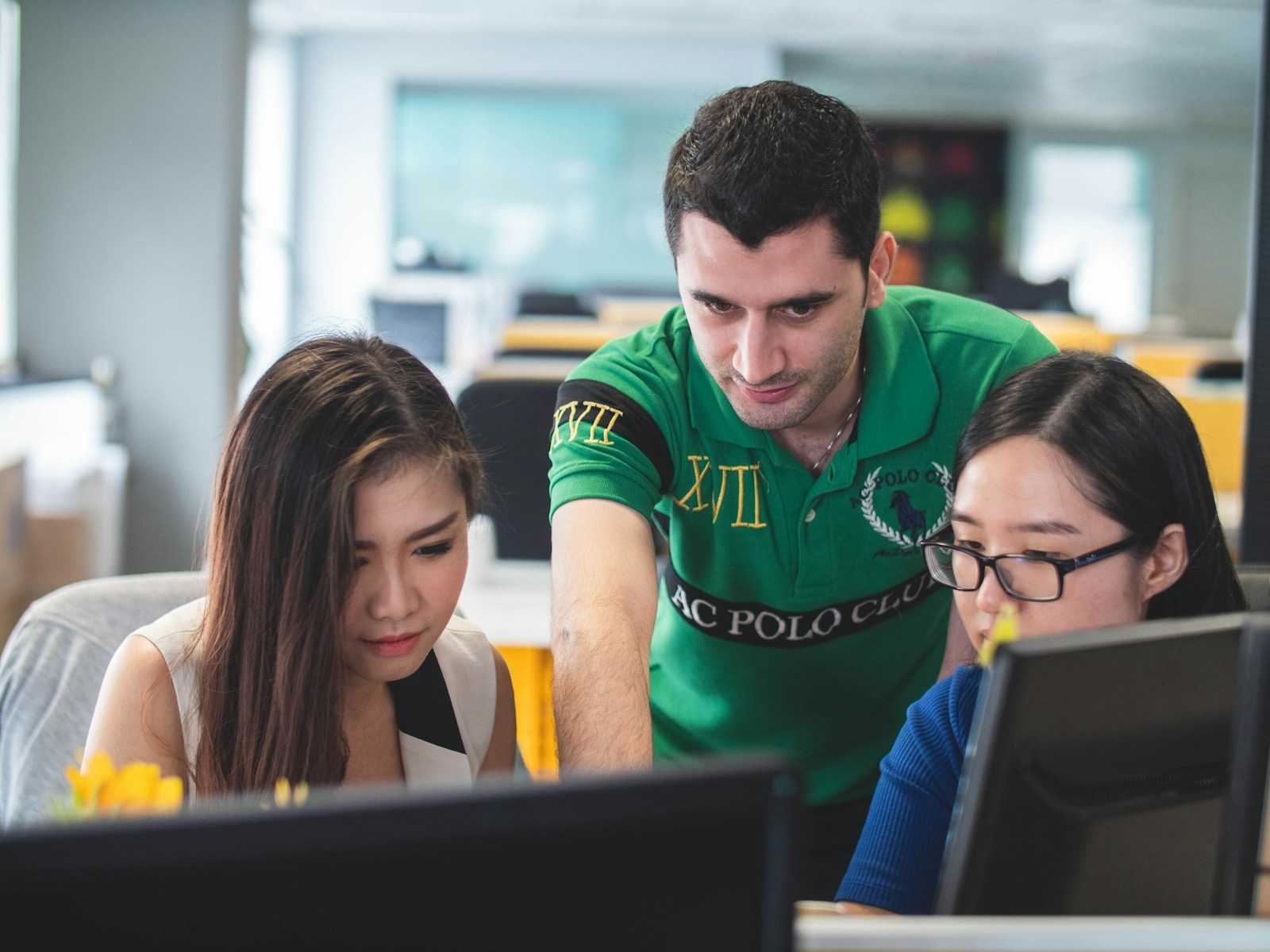 Die Neugestaltung des 1&1 Mobilfunk-Portfolios für junge Erwachsene unter 29 Jahren: Eine umfassende Analyse In einer Welt, die von ständiger Konnektivität und digitaler Interaktion geprägt ist, spielt Mobilfunkkommunikation eine entscheidende Rolle im Leben junger Erwachsener. Sie dient nicht nur der Verbindung, sondern auch der Informationsbeschaffung und Unterhaltung. Angesichts dieser Dynamik hat 1&1 beschlossen, sein Mobilfunk-Angebot … Weiterlesen: Die Neugestaltung des 1&1 Mobilfunk-Portfolios für junge Erwachsene unter 29 Jahren: Eine umfassende Analyse
Die Neugestaltung des 1&1 Mobilfunk-Portfolios für junge Erwachsene unter 29 Jahren: Eine umfassende Analyse In einer Welt, die von ständiger Konnektivität und digitaler Interaktion geprägt ist, spielt Mobilfunkkommunikation eine entscheidende Rolle im Leben junger Erwachsener. Sie dient nicht nur der Verbindung, sondern auch der Informationsbeschaffung und Unterhaltung. Angesichts dieser Dynamik hat 1&1 beschlossen, sein Mobilfunk-Angebot … Weiterlesen: Die Neugestaltung des 1&1 Mobilfunk-Portfolios für junge Erwachsene unter 29 Jahren: Eine umfassende Analyse